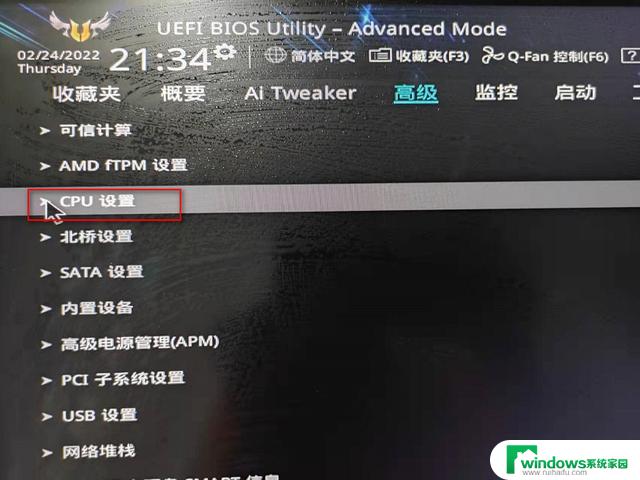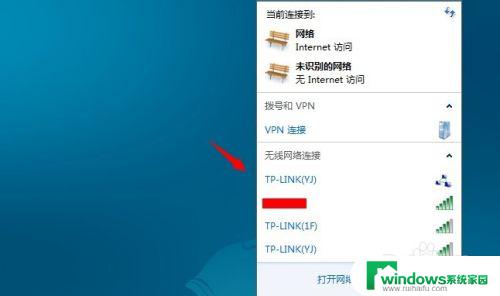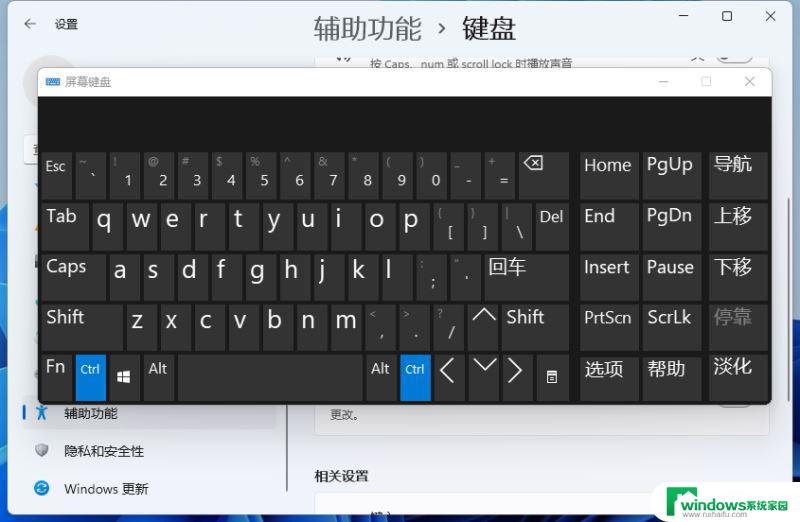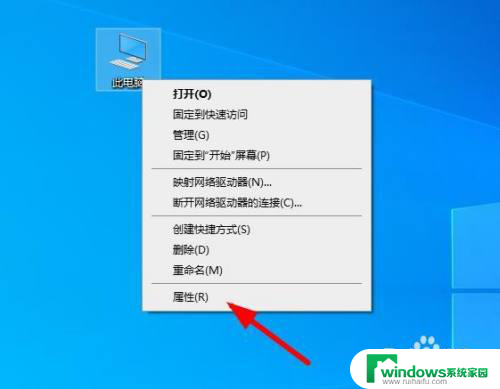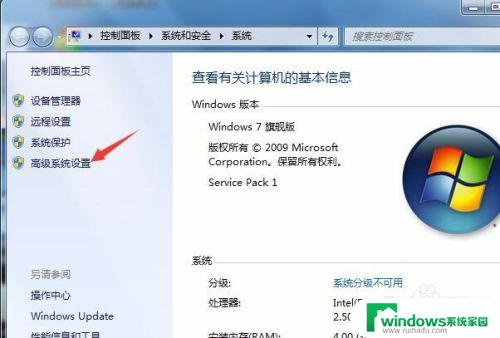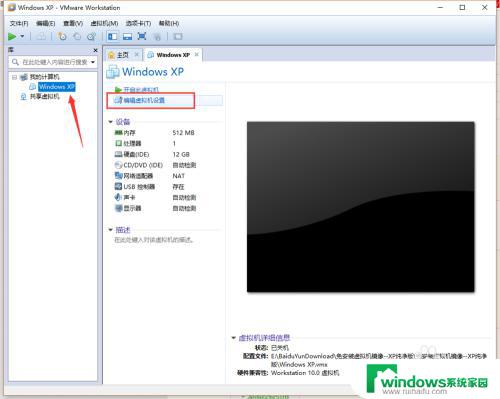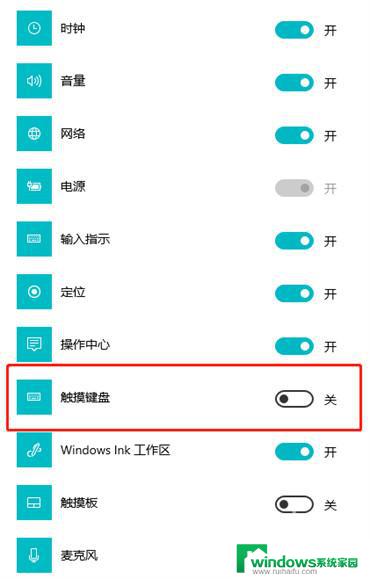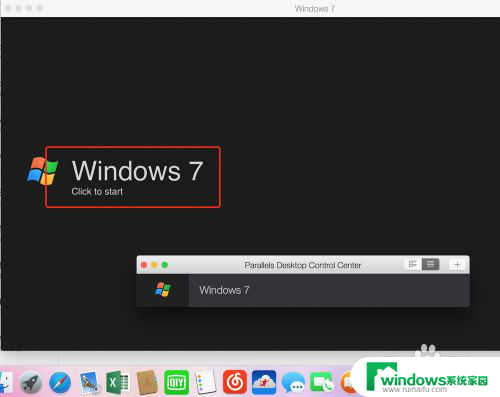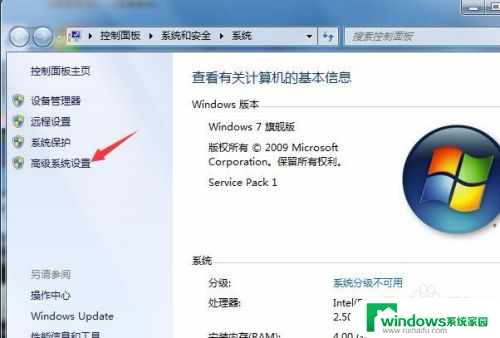虚拟电脑游戏 虚拟机多开游戏超详细步骤
在现如今的电脑游戏世界中,虚拟机多开游戏成为了许多玩家们的热门选择,通过虚拟机技术,玩家们可以在同一台电脑上同时打开多个游戏客户端,实现多开游戏的目的。虚拟机多开游戏的步骤相对复杂,但只要按照正确的操作流程进行,就能轻松实现多开游戏的效果。接下来我们将为大家详细介绍虚拟机多开游戏的具体步骤,让您轻松掌握这一技巧。
步骤如下:
1.准备工作:
首先我们需要准备几个东西,准备好几个东西之后开始我们的安装之路。让我们成功的用虚拟机玩DNF,周年挂机完全不担心,主机电脑配置足够4开虚拟机不是问题!
1. 虚拟机安装程序,此处使用VMware Workstation Pro 14
2. 需要安装的系统ISO镜像文件
3. VM虚拟机的安装序列号
AA702-81D8N-0817Y-75PQT-Q70A4YC592-8VF55-M81AZ-FWW5T-WVRV0FC78K-FKED6-H88LZ-0QPEE-QP8X6UV1H2-AKWD2-H8EJZ-GGMEE-PCATDAC310-0VG0P-M88CQ-YWY5Z-QPRG0
4. VC运行库
我希望你们全部下载完毕在往下面看
2.首先下载完毕我们的VMware Workstation Pro 14,双击运行安装,下一步
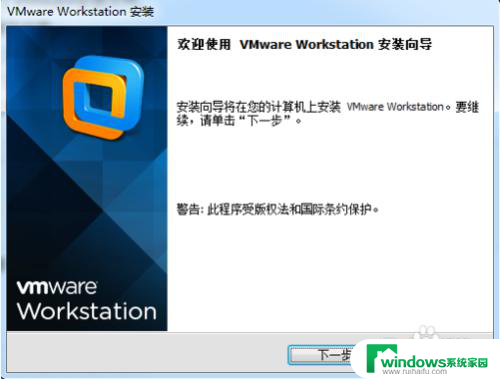
3.选择经典就可以了
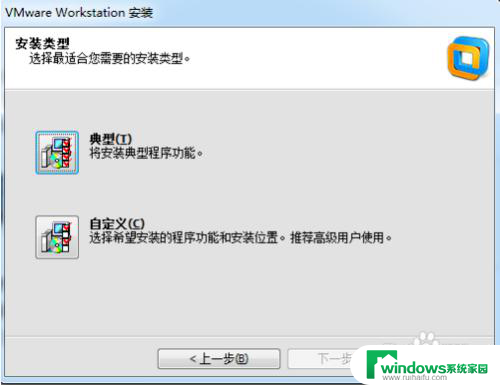
4.东西最好别安装在c盘,点击更改安装到别的盘
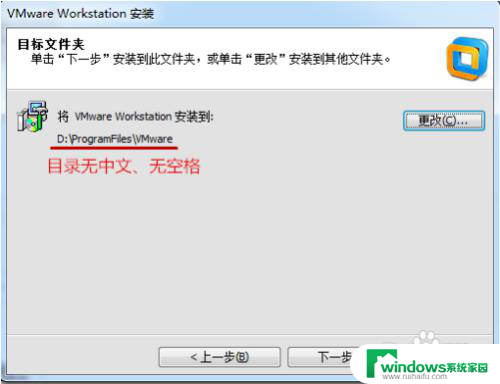
5.然后下一步直到安装完毕,桌面会出现应用图标。双击打开就是虚拟机界面了,如果
中途需要输入序列号,我给你们准备好了,上面随便选择一个复制粘贴上去激活完毕。
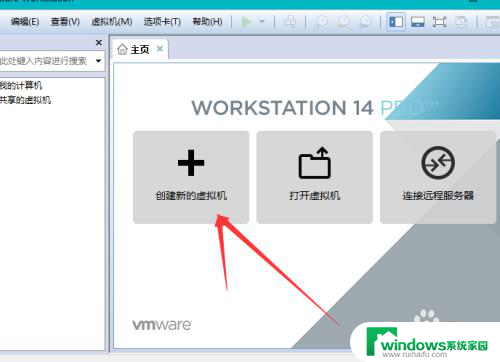
6.选择典型下一步,选择稍后安装系统
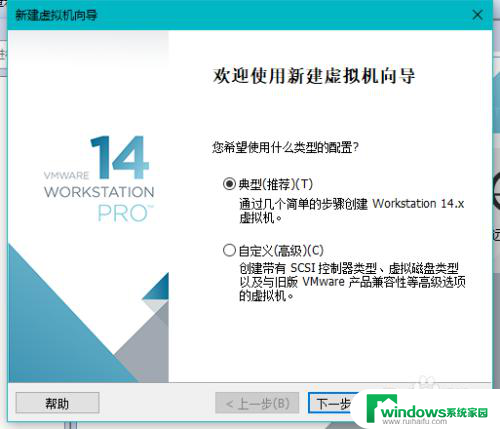
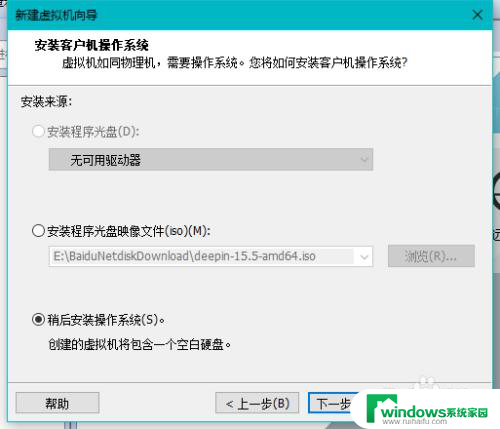
7.这里说一下,按照你想要按照在虚拟机的windows版本选择,不是你自己现在的系统,我是想安装win7 64,所以选择win7 64
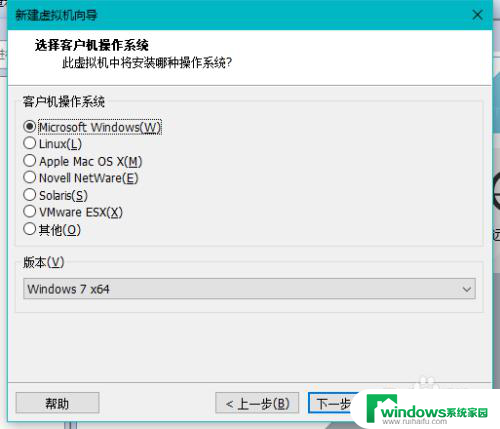
8.起个名字,然后最后不要保存在c盘
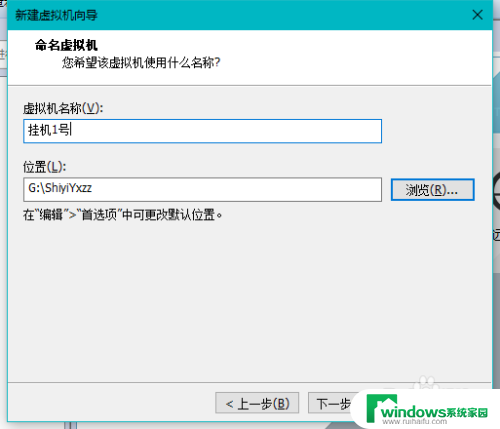
9.默认就行了,不影响的
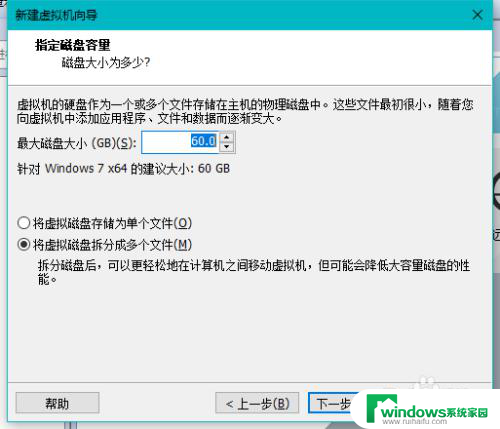
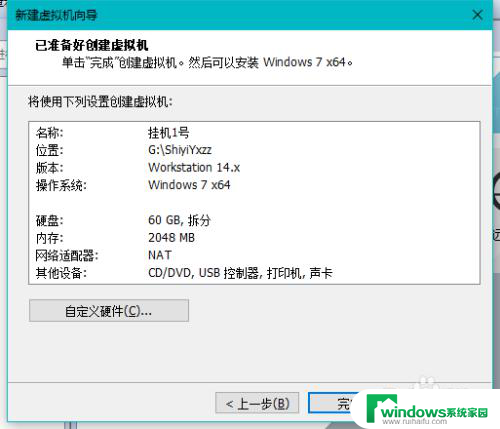
10.单击完成后就出现了你刚刚创建的虚拟机
这时候我们需要来给他装个系统
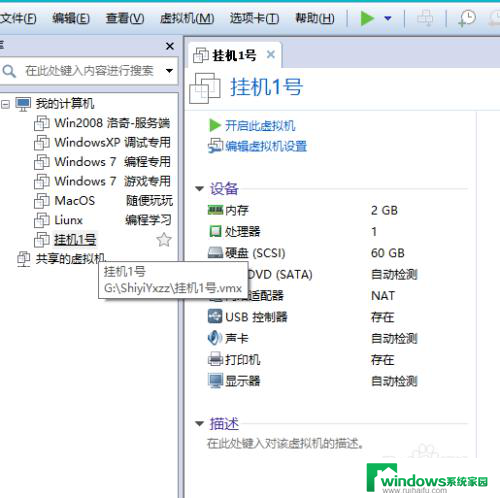
11.右键点击设置
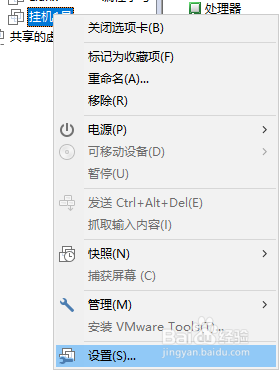
12.选择系统的ISO镜像文件,下载地址我在前面说了,你们也可以去什么的自行下载系统

13.选择好后我们打开虚拟机
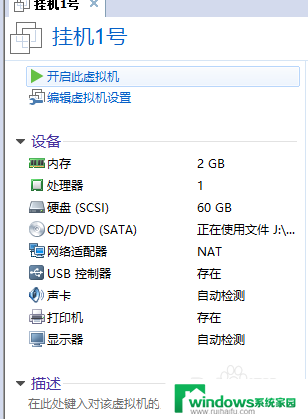
14.下一步,同意下一步
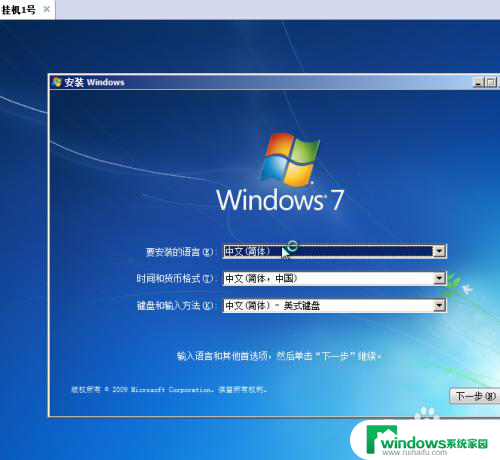
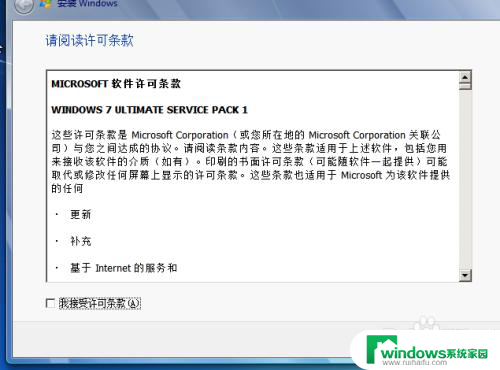
15.这里选择自定义(高级)
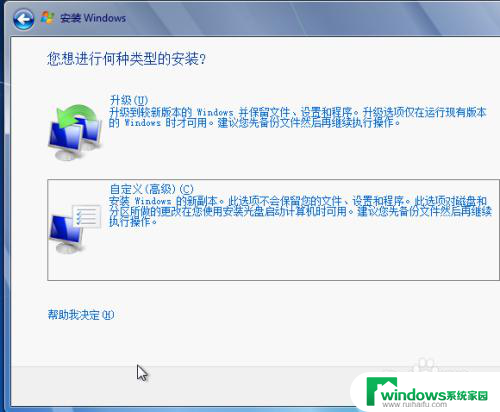
16.按照我的大小,然后点击应用,弹框确认
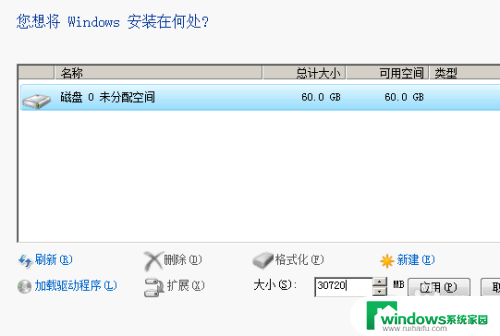
17.选择主分区,下一步
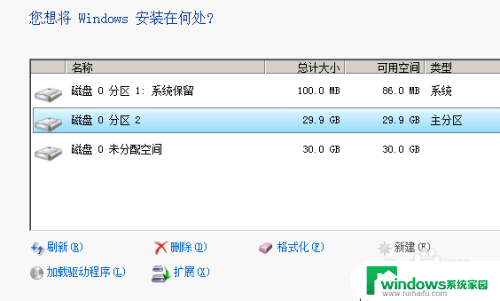
18.开始安装啦
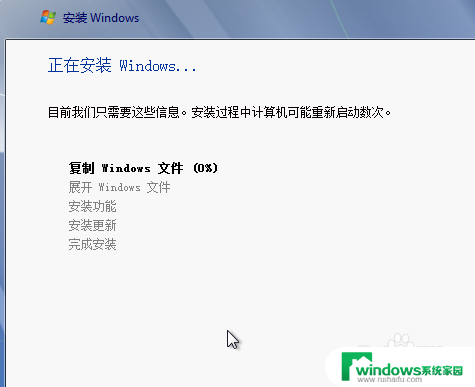


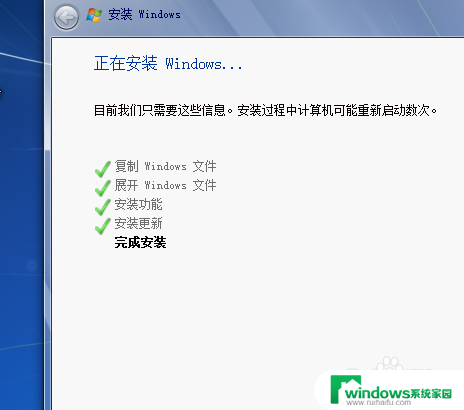

19.要产品密匙的话就点击以后,等下我来教你们激活
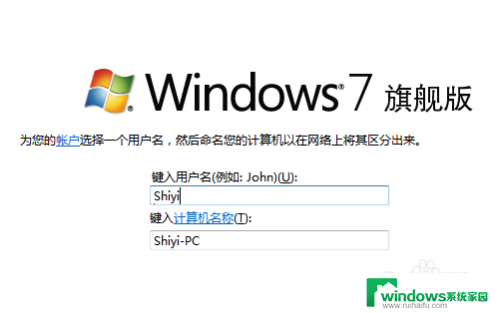
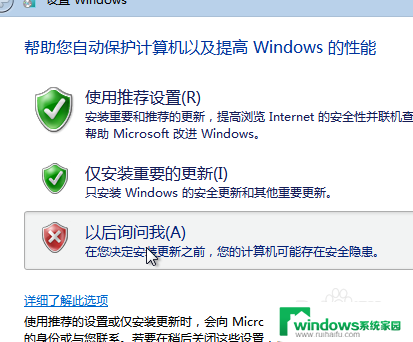
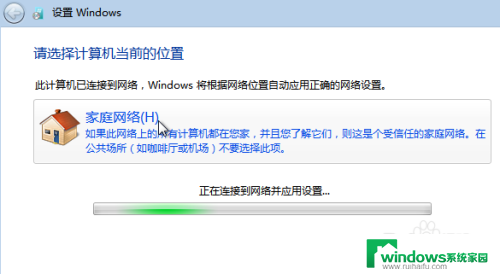
 20
20下面要安装Tools,解释一下,这个其实是个驱动,一定要安装!
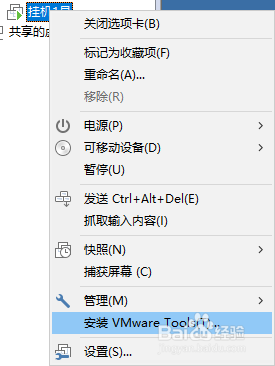
2.1.一般点击了上一步的安装就会自动弹出来安装,要是没有自动弹出就按照下面的点击安装
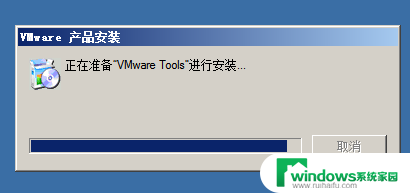
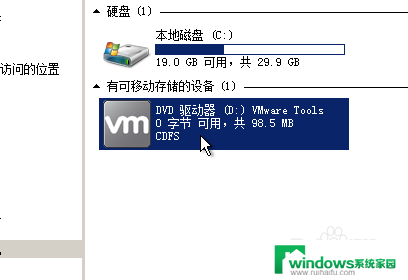 2
22.下一步
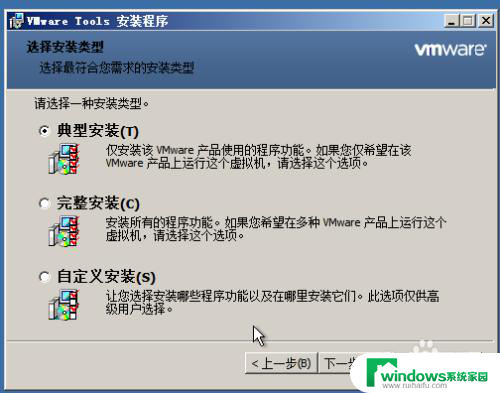
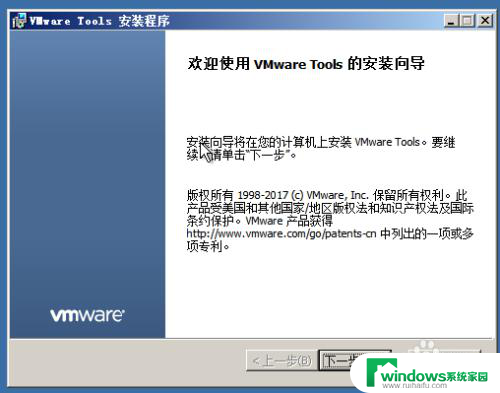 2
23.本机打开VC运行库压缩包拖动到虚拟机
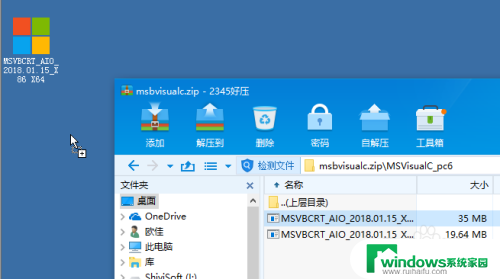 2
24.又有人问我为什么要vc运行库,因为这个运行库是运行软件的基本要求
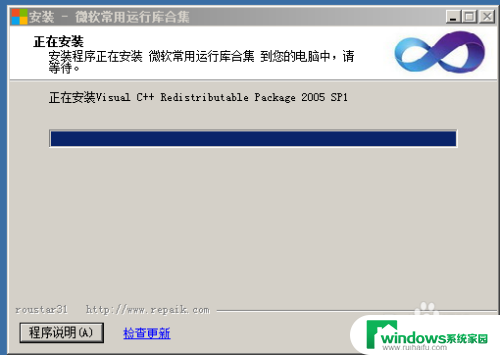 2
25.最后单机完成,可以删除vc运行库程序了
然后我们开始分区之前的30GB磁盘
26.我的电脑找你不到的同学请右键桌面设置一下
一路下一步
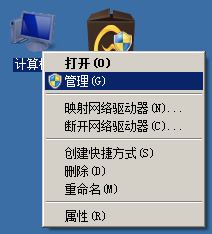
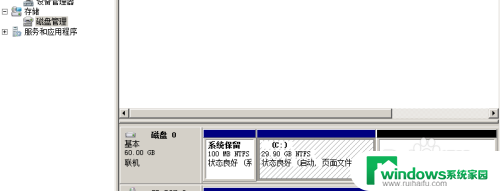

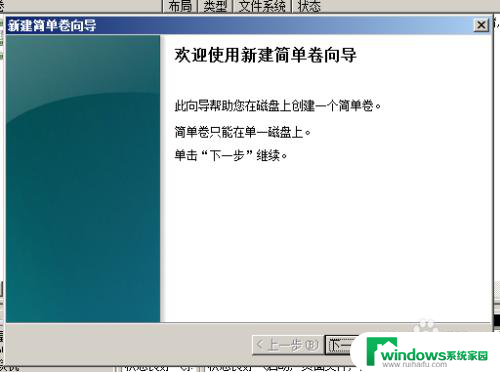
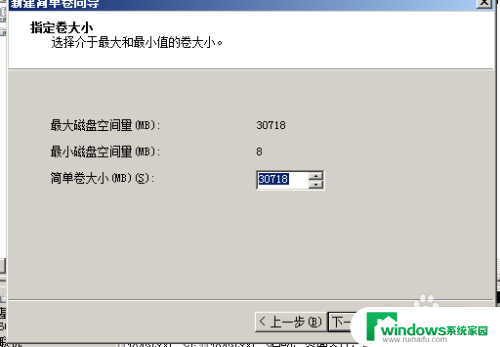 2
27.好啦,虚拟机安装基本完成,现在教大家激活windows
去百度下载一个激活工具(暴风,小马之类的都可以)
 2
28.激活了要重新启动
29.很多游戏不支持虚拟机,比如说dnf
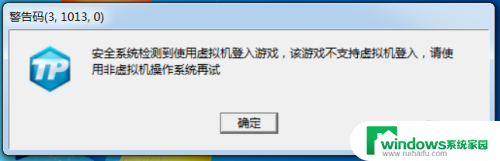 30
30遇到这种情况先关闭虚拟机
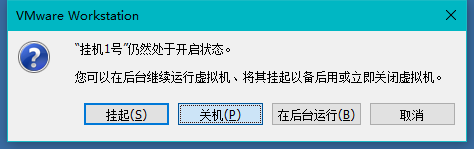
3.1.打开系统安装的文件夹(就是你安装这个win7系统的文件夹)
找到这个文件,右键用记事本打开
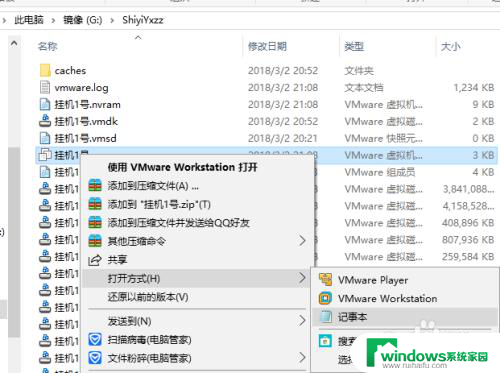
3.2.在最后面说如下面的代码,输完还要回车空一行
isolation.tools.setVersion.disable = "TRUE"
isolation.tools.getVersion.disable = "TRUE"
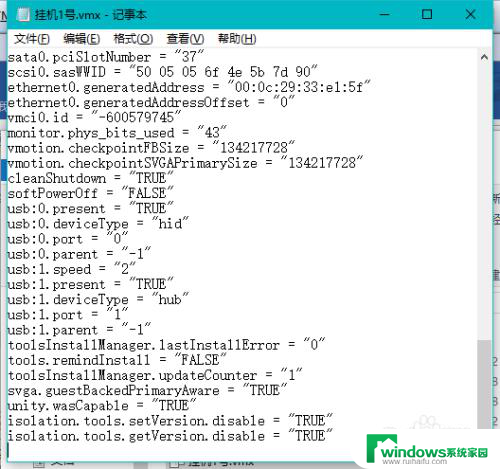 3
33.点击文件-保存-再启动虚拟机
然后就可以运行游戏了
34.运行dnf,2g就够,但是我用4g,不那么卡
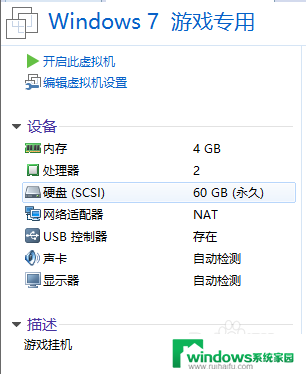 3
35.到此一台虚拟机就好了,要是想2开,3开,4开......请往下看
36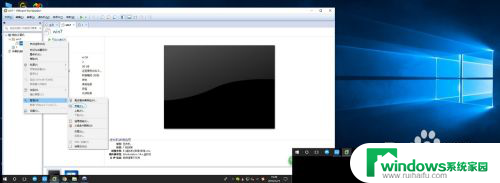 3
37.一直下一步就可以了
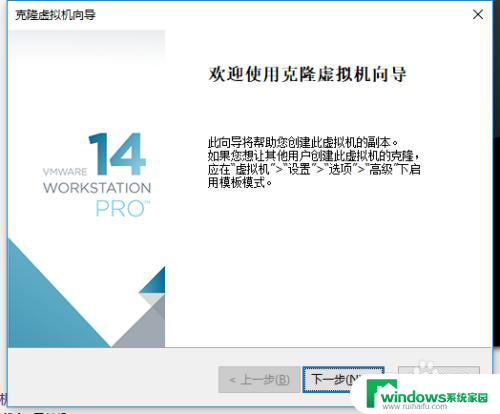
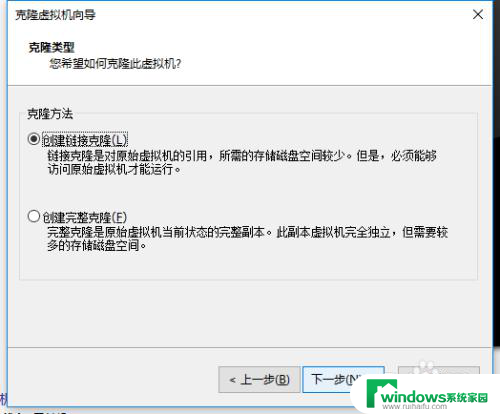
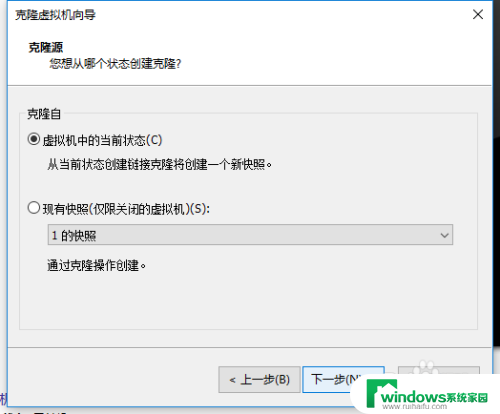
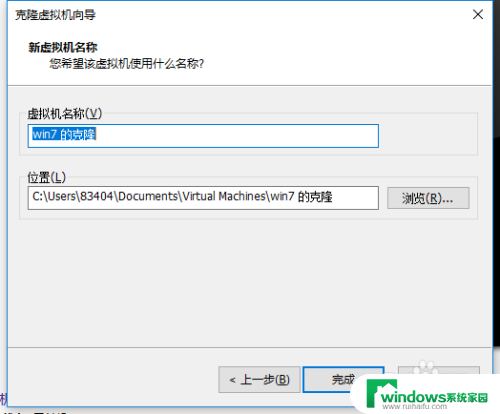
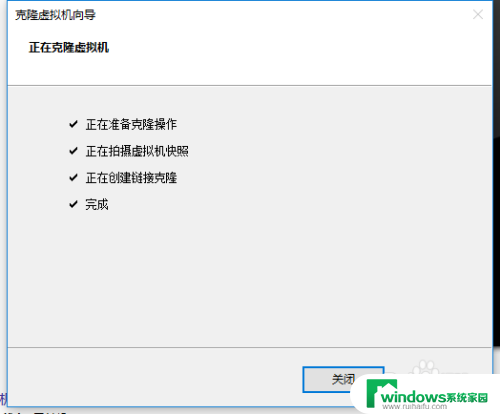 3
38.点击关闭后新的虚拟机就有了,直接可以运行
建议保留一个虚拟机作为模板,其他的都由他来复制
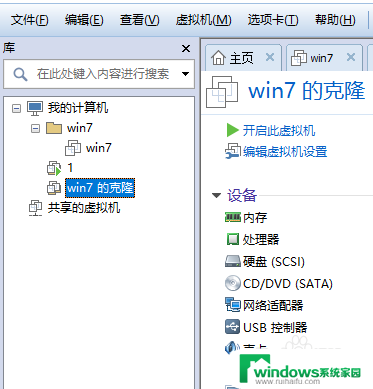 3
39.最后感谢大家的浏览,有什么问题给我留言,我会及时给大家解决
以上就是虚拟电脑游戏的全部内容,有需要的用户可以按照这些步骤进行操作,希望对大家有所帮助。